
Sommario:
- Autore John Day [email protected].
- Public 2024-01-30 09:59.
- Ultima modifica 2025-01-23 14:49.
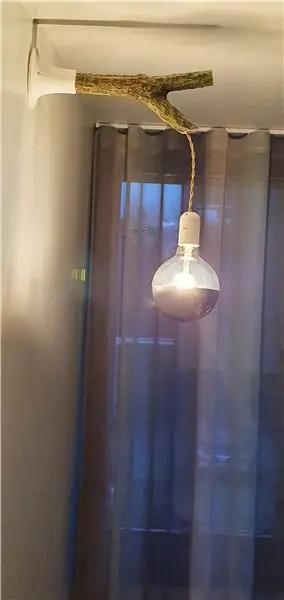
Questo orologio unico ti ricorda di apprezzare ogni singolo giorno, visualizzando la tua età attuale in giorni (o settimane) su un display a sette segmenti.
Passaggio 1: ti servirà
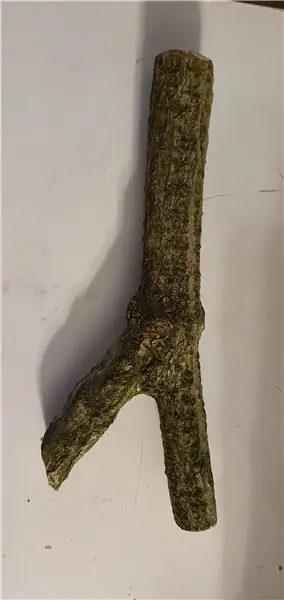
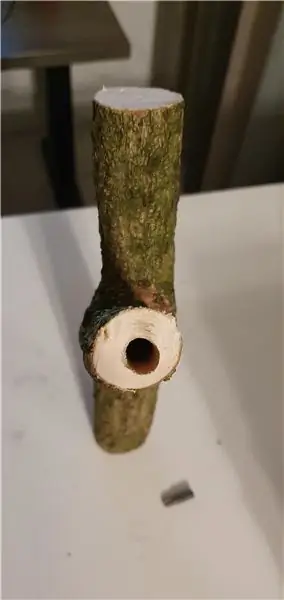
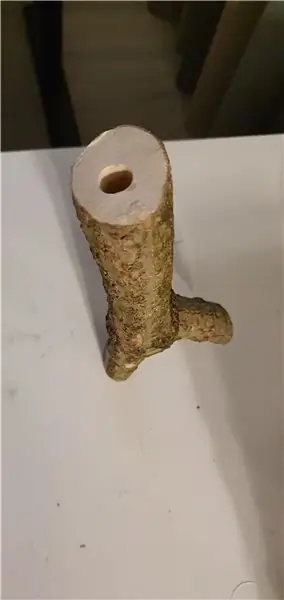

Elettronica:
- Arduino Pro Mini 5V (o qualsiasi altro arduino con >= 12 pin GPIO)
- Display a 4 cifre e 7 segmenti
- Modulo orologio in tempo reale DS3231
- 4 resistori da 200 Ohm
Materiali:
- Cornice
- Perf Board (misura corrispondente)
- MicroUSB Breakout (o qualsiasi altra fonte di alimentazione 5-12V)
- Fili/cablaggi
- Intestazioni pin (maschio, femmina)
Utensili:
- Saldatore
- Programmatore FTDI (nel caso di un pro mini)
Passaggio 2: prototipazione
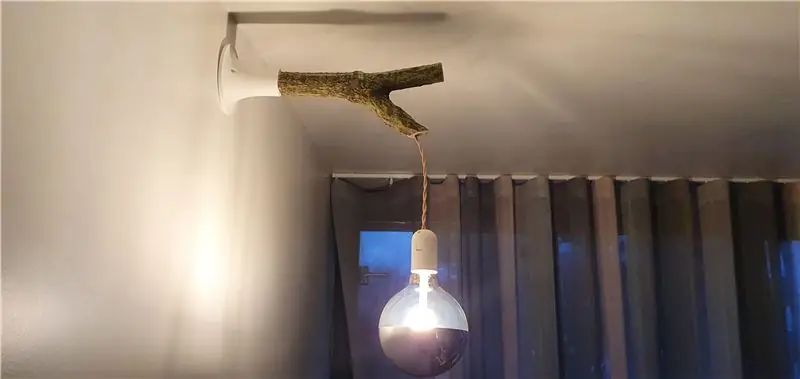


Prima di assemblare definitivamente i componenti dobbiamo verificare se tutto funziona correttamente.
- Collega tutto secondo lo schema
- Controlla la porta COM e installa i driver più recenti
- Compila e carica lo schizzo fornito
Connessioni:
Display a catodo comune
- Pin 2 - COM4 (resistenza)
- Pin 3 - g
- Pin 4 - c
- Pin 5 - DP
- Pin 6 - d
- Pin 7 - e
- Pin 8 - COM1 (resistenza)
- Pin 9 - a
- Pin 10 - f
- Pin 11 - COM2 (resistenza)
- Pin 12 - COM3 (resistenza)
- Pin 13 - b
DS3231
- GND - GND
- 5V/VCC - VCC
- A4 - SDA
- A5 -SCL
Se stai utilizzando un display ad anodo comune, devi assicurarti di regolare i pin sulla breadboard o successivamente nel codice
Passaggio 3: modifica le parti
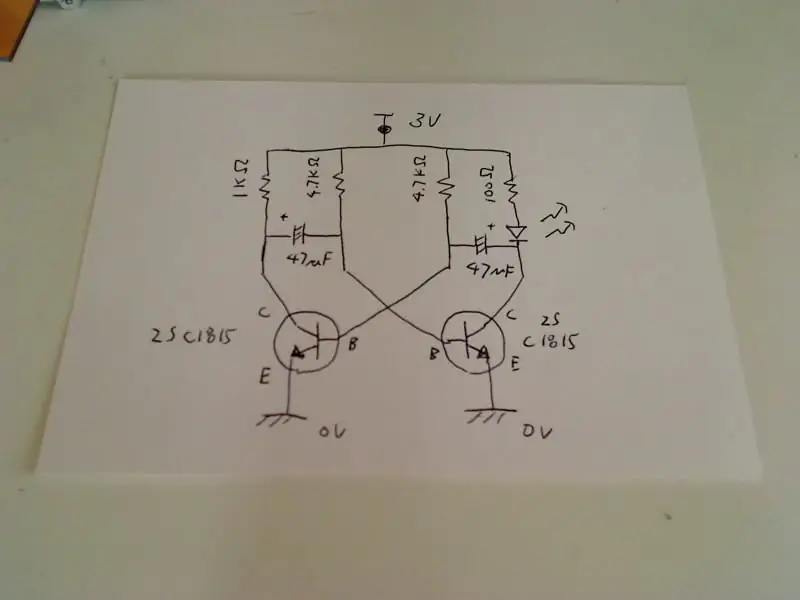
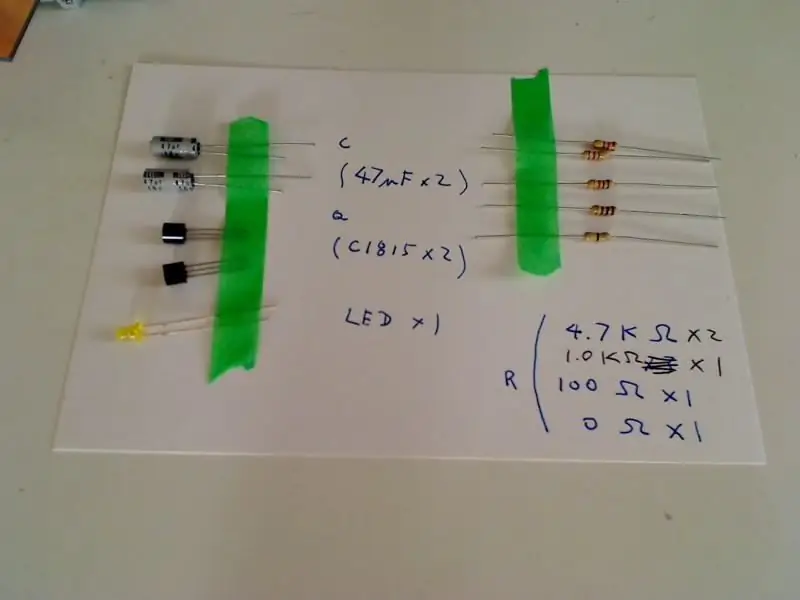
Abbiamo bisogno di modificare alcuni dei nostri componenti, in modo che si adattino all'interno del telaio.
Arduino
- Saldare le intestazioni dei pin maschio (come mostrato)
- Aggiungi due fili a SDA e SCL
DS3231
- Dissaldare i 6 pinheader
- Saldare le intestazioni a 4 pin sull'altro lato (come mostrato)
MicroUSB Breakout
Saldare le intestazioni dei pin
Passaggio 4: costruire il circuito stampato
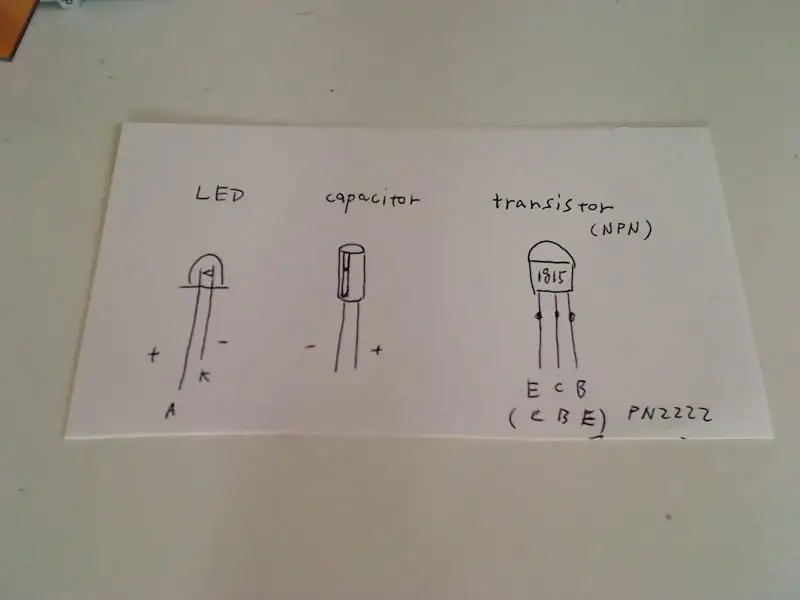
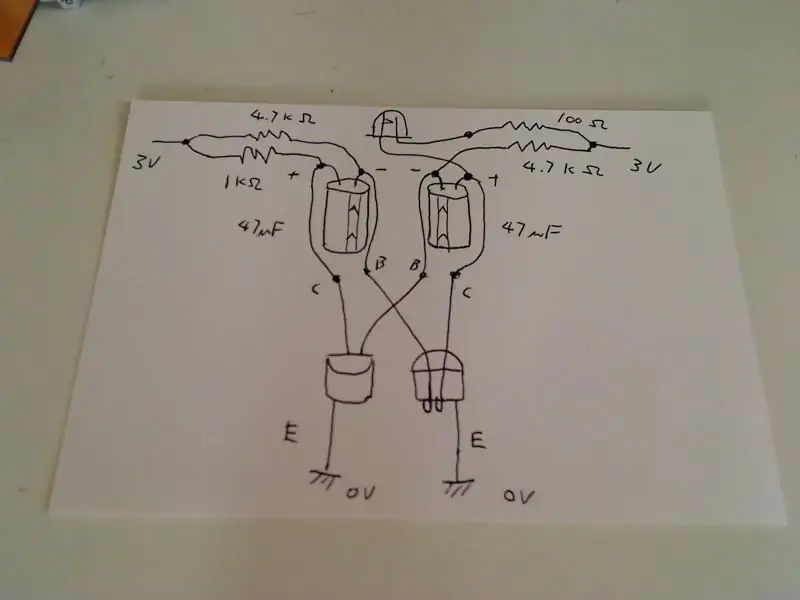

Se tutto ha funzionato perfettamente, puoi iniziare a costruire il circuito. L'intero circuito deve adattarsi alla cornice scelta. Se la tua tavola di perforazione ha dimensioni diverse, probabilmente dovrai regolare il posizionamento dei componenti.
1) Disposizione:
Posizionare ogni componente come mostrato nello schema. Se il diametro dei tuoi fili è > 1 mm, devi praticare due fori per far passare l'A4-SDA (grigio) e l'A5-SDA (bianco).
2) Allegando:
Se ogni componente è posizionato correttamente, puoi iniziare a saldare sui componenti. Assicurati di rimuovere le gambe rimanenti in seguito.
3) Cablaggio:
È possibile utilizzare cavi normali, semplicemente collegandoli sul retro della scheda perforata, o fili argentati sul lato anteriore. Per fare ciò, è necessario tagliare il filo d'argento alla lunghezza corrispondente e piegarne le estremità. Ora devi solo posizionarli di conseguenza e saldarli.
4) Controllare i collegamenti:
Se qualcosa non funziona come dovrebbe o se vuoi essere sicuro di aver collegato tutto correttamente, puoi verificarlo utilizzando la funzionalità di continuità del tuo multimetro.
Passaggio 5: modifica la cornice dell'immagine

- Praticare 4 fori di montaggio e 1 foro per i cavi nella piastra posteriore del telaio
- Avvitare la scheda perf (in aggiunta con alcuni distanziatori)
- Fissare il breakout microUSB sul retro e collegarlo con i cavi di alimentazione (RAW, GND)
A seconda di ciò che preferisci, puoi rimontare la lastra di vetro o utilizzare una sorta di passepartout.
Passaggio 6: il codice

Prima di caricare il codice devi assicurarti di installare le librerie necessarie e di definire due parametri.
1) La tua età in giorni (riga 21) [https://www.calculator.net/age-calculator.html]
2) Inoltre l'ora della tua nascita (riga 23)
Se il valore visualizzato è errato o deve essere modificato, è necessario cancellare la EEPROM
Spero di poterti ispirare con quel progetto. Se hai domande o miglioramenti, sentiti libero di condividerli.
Consigliato:
Come installare Raspberry PI 4 Headless (VNC) con Rpi-imager e immagini: 7 passaggi (con immagini)

Howto: installazione di Raspberry PI 4 Headless (VNC) con Rpi-imager e immagini: ho intenzione di utilizzare questo Rapsberry PI in una serie di progetti divertenti nel mio blog. Sentiti libero di dare un'occhiata. Volevo tornare a usare il mio Raspberry PI ma non avevo una tastiera o un mouse nella mia nuova posizione. Era un po' che non installavo un Raspberry
Intelligenza artificiale e riconoscimento delle immagini con HuskyLens: 6 passaggi (con immagini)

Intelligenza artificiale e riconoscimento delle immagini con HuskyLens: Ehi, come va, ragazzi! Akarsh qui da CETech. In questo progetto, daremo un'occhiata all'HuskyLens di DFRobot. È un modulo fotocamera basato sull'intelligenza artificiale in grado di eseguire diverse operazioni di intelligenza artificiale come Face Recognitio
Riconoscimento delle immagini con schede K210 e Arduino IDE/Micropython: 6 passaggi (con immagini)

Riconoscimento immagine con schede K210 e Arduino IDE/Micropython: ho già scritto un articolo su come eseguire demo OpenMV su Sipeed Maix Bit e ho anche realizzato un video di demo di rilevamento oggetti con questa scheda. Una delle tante domande che le persone hanno posto è: come posso riconoscere un oggetto che la rete neurale non è tr
Gesture Hawk: Robot controllato con gesti della mano che utilizza un'interfaccia basata sull'elaborazione delle immagini: 13 passaggi (con immagini)

Gesture Hawk: Robot controllato con gesti della mano che utilizza un'interfaccia basata sull'elaborazione delle immagini: Gesture Hawk è stato presentato in TechEvince 4.0 come una semplice interfaccia uomo-macchina basata sull'elaborazione delle immagini. La sua utilità sta nel fatto che non sono necessari sensori aggiuntivi o indossabili tranne un guanto per controllare l'auto robotica che funziona su diversi
Come smontare un computer con semplici passaggi e immagini: 13 passaggi (con immagini)

Come smontare un computer con semplici passaggi e immagini: questa è un'istruzione su come smontare un PC. La maggior parte dei componenti di base sono modulari e facilmente smontabili. Tuttavia è importante che tu sia organizzato al riguardo. Questo ti aiuterà a non perdere parti e anche a rendere più facile il rimontaggio
